Πώς να αλλάξετε τον προεπιλεγμένο λογαριασμό σας Google
Google σας επιτρέπει να κάνετε εναλλαγή μεταξύ πολλών Λογαριασμοί Google εύκολα. Ένας από αυτούς τους λογαριασμούς θα εκχωρηθεί ως ο προεπιλεγμένος λογαριασμός σας Google, ο οποίος είναι συνήθως ο λογαριασμός στον οποίο συνδεθείτε πρώτος (σύμφωνα με την Google).
Πώς λειτουργεί ο προεπιλεγμένος λογαριασμός σας
Η Google χρησιμοποιεί αυτόματα τον προεπιλεγμένο λογαριασμό σας Google όταν χρησιμοποιείτε υπηρεσίες Google όπως η Αναζήτηση Google, Gmail, YouTube, Οδηγώ, Φωτογραφίες, κι αλλα. Εάν ο προεπιλεγμένος λογαριασμός σας Google δεν είναι αυτός που θέλετε, θα πρέπει να μεταβείτε στον κατάλληλο λογαριασμό κάθε φορά που αποκτάτε πρόσβαση σε μία από αυτές τις υπηρεσίες από ένα πρόγραμμα περιήγησης ιστού.
Ίσως θέλετε να αλλάξετε τον προεπιλεγμένο λογαριασμό σας Google εάν:
- Θέλετε να συνδέεστε αυτόματα στον λογαριασμό σας Google στον προσωπικό υπολογιστή ή τις συσκευές σας
- Θέλετε να συνδέεστε αυτόματα στον Λογαριασμό σας Google που σχετίζεται με την εργασία στον υπολογιστή ή τις συσκευές σας που σχετίζονται με την εργασία
- Αυτήν τη στιγμή ξοδεύετε περισσότερο χρόνο και προσπάθεια από ό, τι συνήθως χρησιμοποιώντας τις υπηρεσίες Google για διαφορετικό λογαριασμό Google
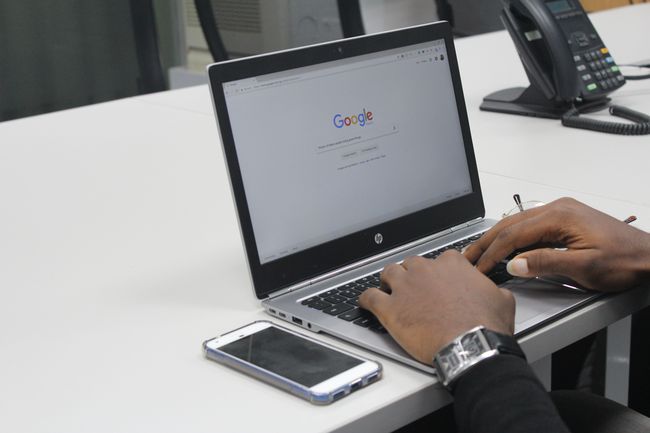
Επαναφορά του Προεπιλεγμένου Λογαριασμού σας Google
Ο μόνος τρόπος για να αλλάξετε τον προεπιλεγμένο λογαριασμό σας Google είναι να αποσυνδεθείτε από όλους τους λογαριασμούς σας Google και μετά να συνδεθείτε ξανά πρώτα τον κύριο λογαριασμό Google που θέλετε να ορίσετε ως προεπιλεγμένο, προτού συνδεθείτε σε οποιοδήποτε επιπλέον Google λογαριασμούς. Ακολουθήστε αυτά τα βήματα για να βεβαιωθείτε ότι ο προεπιλεγμένος λογαριασμός σας Google έχει αλλάξει στον σωστό.
-
Πλοηγηθείτε στο myaccount.google.com σε ένα πρόγραμμα περιήγησης ιστού και επιλέξτε το δικό σας Προφίλ εικόνα ή εικονίδιο.
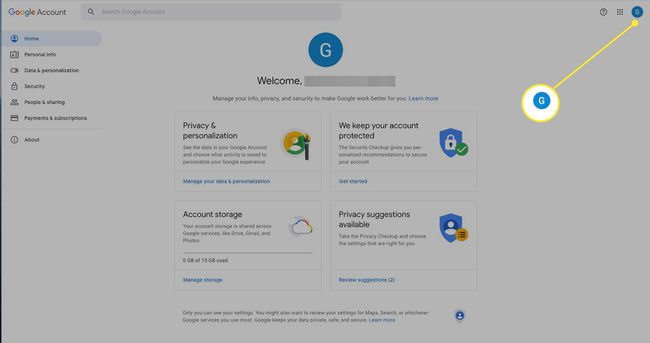
-
Επιλέγω Αποσυνδεθείτε από όλους τους λογαριασμούς.
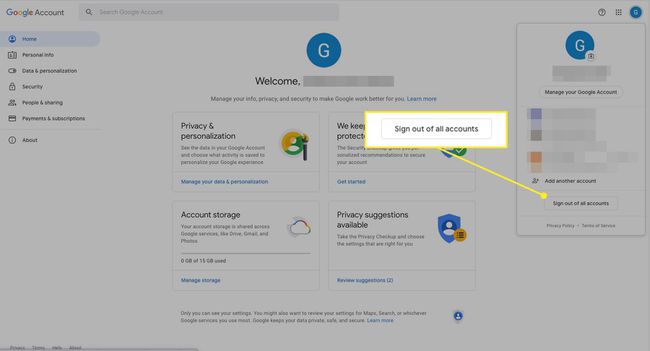
Ενδέχεται να εμφανιστεί ένα μήνυμα σχετικά με την παύση του συγχρονισμού σας. Εάν δείτε αυτό το μήνυμα, επιλέξτε Να συνεχίσει.
-
Θα δείτε ένα Επιλέξτε τον λογαριασμό σας οθόνη με όλους τους αποσυνδεδεμένους λογαριασμούς σας στη λίστα.
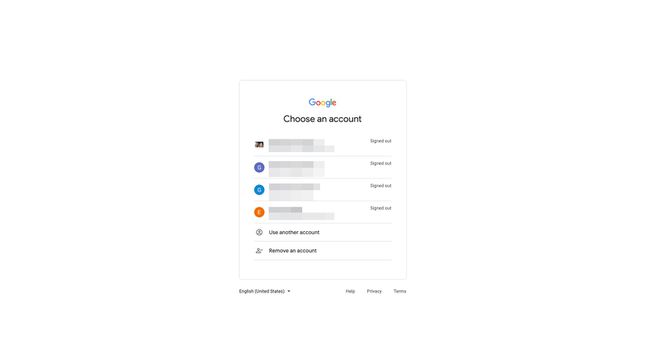
-
Επιλέξτε τον λογαριασμό Google που θέλετε να είναι ο προεπιλεγμένος σας, πληκτρολογήστε τον κωδικό πρόσβασής σας και επιλέξτε Επόμενο. Εφόσον συνδεθείτε ξανά σε αυτόν τον λογαριασμό πρώτα, γίνεται αυτόματα ο προεπιλεγμένος λογαριασμός σας Google.
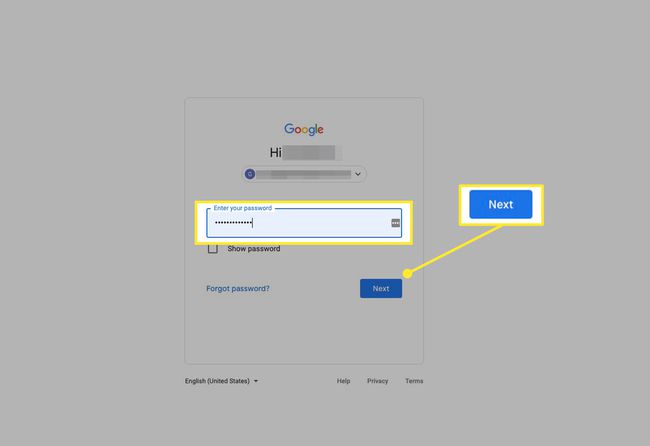
-
Για να συνδεθείτε ξανά σε άλλον λογαριασμό Google, επιλέξτε τη φωτογραφία ή το εικονίδιο του προφίλ σας και, στη συνέχεια, επιλέξτε τον λογαριασμό και συνδεθείτε ως συνήθως. Επαναλάβετε αυτήν τη διαδικασία για άλλους λογαριασμούς Google.
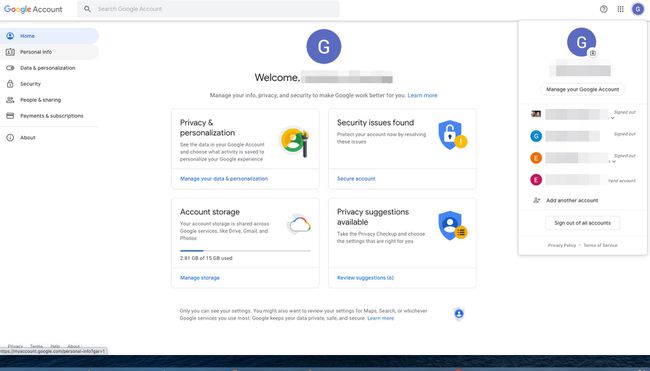
-
Για να επαληθεύσετε ότι ο πρώτος λογαριασμός είναι ο προεπιλεγμένος σας, επιλέξτε το εικονίδιο προφίλ ενός άλλου συνδεδεμένου λογαριασμού. Θα δείτε την ένδειξη "προεπιλογή" δίπλα στον πρώτο λογαριασμό στον οποίο συνδεθείτε ξανά.
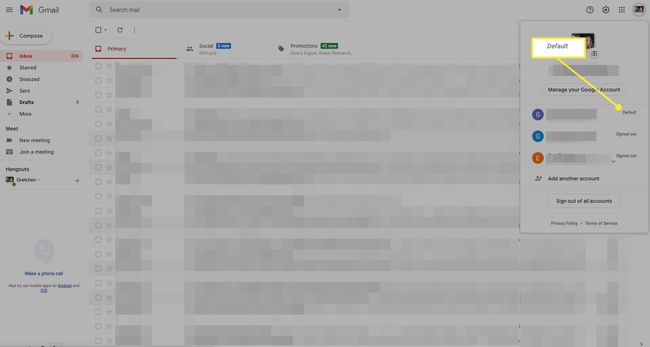
Όταν χρησιμοποιείτε τον προεπιλεγμένο λογαριασμό σας Google, δεν θα βλέπετε την ετικέτα "προεπιλογή" αφού κάνετε κλικ στο προφίλ σας. Θα δείτε την προεπιλεγμένη ετικέτα στην αναπτυσσόμενη λίστα μόνο όταν χρησιμοποιείτε ενεργά άλλον λογαριασμό Google.
Μια σημαντική σημείωση σχετικά με τις ρυθμίσεις του λογαριασμού σας Google
Σύμφωνα με Google, κάθε λογαριασμός Google έχει τις δικές του ξεχωριστές ρυθμίσεις, αλλά όταν είστε συνδεδεμένοι σε πολλούς λογαριασμούς Google, μερικές φορές η Google δεν μπορεί να πει ακριβώς ποιον χρησιμοποιείτε. Σε αυτήν την περίπτωση, ορισμένες ρυθμίσεις ενδέχεται να εφαρμοστούν από λάθος λογαριασμό Google.
Για παράδειγμα, όταν ανοίγετε ένα νέο παράθυρο προγράμματος περιήγησης ιστού ενώ είστε συνδεδεμένοι σε δύο από τους λογαριασμούς σας Google, η Google ενδέχεται να μην είναι σε θέση να ξεχωρίσει ποιον θέλετε να χρησιμοποιήσετε σε αυτό το νέο παράθυρο. Οι ρυθμίσεις για αυτό το νέο παράθυρο θα εφαρμοστούν συνήθως από τον προεπιλεγμένο λογαριασμό σας Google.
Αλλάξτε τον προεπιλεγμένο λογαριασμό σας Google όποτε θέλετε. Οι προεπιλεγμένοι λογαριασμοί Google αφορούν συγκεκριμένες συσκευές. Εάν χρησιμοποιείτε πολλούς υπολογιστές ή συσκευές, θα πρέπει να επαναφέρετε τον προεπιλεγμένο λογαριασμό Google για κάθε συσκευή.
Τι γίνεται με τη ρύθμιση του προεπιλεγμένου λογαριασμού Google στις Εφαρμογές Google για κινητά;
Εάν χρησιμοποιείτε επίσημες εφαρμογές Google, όπως το Gmail ή το YouTube, μπορείτε να συνδεθείτε σε πολλούς λογαριασμούς και να κάνετε εναλλαγή μεταξύ τους όπως μπορείτε με ένα πρόγραμμα περιήγησης ιστού. Επιλέξτε το προφίλ σας και, στη συνέχεια, επιλέξτε τον Λογαριασμό Google που θέλετε να χρησιμοποιήσετε.
Ωστόσο, σε αντίθεση με τη χρήση των υπηρεσιών Google μέσω του ιστού, δεν φαίνεται να υπάρχει προεπιλεγμένη ετικέτα δίπλα σε κάποιον συγκεκριμένο λογαριασμό Google. Η εφαρμογή απλώς θυμάται ποιον λογαριασμό Google χρησιμοποιήσατε τελευταίο και σας κρατά εκεί μέχρι να μεταβείτε χειροκίνητα σε διαφορετικό.
